WordPress on blogijate seas populaarne, kahjuks juhtub aeg-ajalt, et äkki kuvatakse ainult valge tühi leht. See tähendab, et on olemas veateade. Veebilehel Selles õpetuses õpidkuidas probleemi lahendada.
Miks ilmub Word Pressis valge leht?
Süüdi on tavaliselt paigaldatud plugin või teemad, mida ei ole korralikult kohandatud või mis on eelnevalt valesti paigaldatud. Selliseid veateateid käivitavad ka muudatused otse lähtekoodis. Vihje kohe. Kui teete muudatusi, peaksite neid tegema samm-sammult. Kirjutage kood ja kontrollige kohe lehte, et näha, kas kõik töötab korralikult. Kui see ei õnnestu, saate kohe teada, et tegemist on koodiga, ja saate selle kustutada või uuesti muuta. Kui valge leht ilmub ja te ei mäleta, milliseid samme olete teinud, on ka teisi võimalusi WordPressi parandamiseks.
Veaotsing: pluginate deaktiveerimine aitab sageli
Nagu alguses mainitud, on see sageli plugin. Paljud neist on paigaldatud ja aktiveeritud, sest nad lubavad sageli praktilist kasu. Kahjuks on need ette nähtud Backend osaliselt kaose jaoks. Kui ka administraatori ala on valge, siis on ainult üks võimalus leida vea kurat. Avage oma Word Pressi sait FTP-programmis. Pärast veebiserveriga ühendamist avage kaust /wp-content/plugins/. Seal leiate kõik paigaldatud pluginad. Nüüd jätkake kronoloogiliselt ja deaktiveerige need otse FTP-programmis. Deaktiveerimine on väga lihtne.
Näiteks kui kausta nimi on "all-in-one-seo", siis nimetage see ümber "all-in-one-seo-aus". Pärast esimese kausta deaktiveerimist laadige WordPressi leht uuesti. Korrake seda sammu kõigi kaustadega, kuni leht on jälle nähtav. Kui kõik pistikprogrammid on deaktiveeritud ja ikkagi ei juhtu midagi, siis on see tõenäoliselt tingitud WordPressist. Teema.
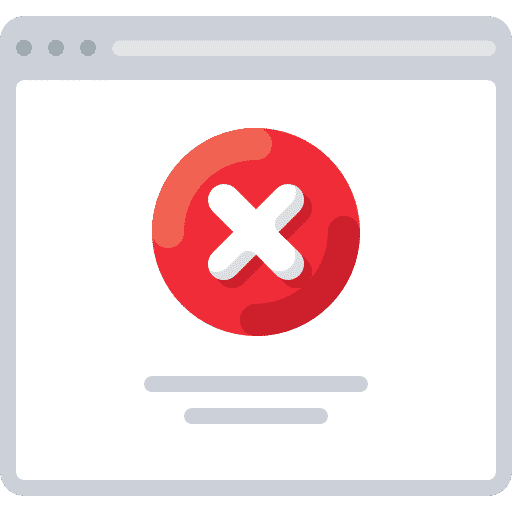 Veaotsing: WordPressi teemade keelamine
Veaotsing: WordPressi teemade keelamine
Lisaks pluginale on sageli teemad, mis kukutavad kogu süsteemi. Logige uuesti FTP-programmi sisse ja vaadake läbi üksikud teemad. Nagu pluginate puhul, lisage lihtsalt nimele "-off". Kui olete hiljuti teinud uusi paigaldusi, siis tõenäoliselt nende failidega. Seega alustage alati viimati paigaldatud failidest. Kuu aega stabiilselt püsinud pistikprogramm on harva süüdi. Välja arvatud juhul, kui tegemist on uuendusega. Kui viga leitakse, on kõige parem võtta ühendust arendajaga, et probleem lahendada. Kuni selle ajani peaksite kasutama teistsugust teemat ja lülitage plugin välja.
Veateade pärast WordPressi uuendamist
Mõnikord juhtub, et pärast WordPress uuendamine, on kuulda ainult valget lehte. Ka siin on tavaliselt põhjuseks mõni plugin või teema. On täiesti võimalik, et mõned failid on vananenud ja ei ole enam uue süsteemiga kooskõlas. See kehtib ka siis, kui teie veebiserver kasutab näiteks PHP 7 ja pistikprogramm ei ole PHP7 jaoks mõeldud. Eespool kirjeldatud lahendused viivad 90% edule. Kui ei, võtke ühendust oma hosteri või vastava arendajaga, et näha, kas nad suudavad teile sobiva lahenduse luua. Saidi suuremate muudatuste korral, sealhulgas Uuendused, peaksite eelnevalt oma failid varundama, siis saate WordPressi saidi igal ajal andmete kaotamiseta tagasi seadistada.
Kokkuvõte: Ärge paanitsege, valge leht tundub esialgu hirmutav, kuid tavaliselt on selle taga vaid väike viga, mille saab kiiresti kõrvaldada.



